仕事の世界で非常に重要なことの 1 つは、写真または画像ファイルをドキュメントに変換することであり、多くのユーザーが写真を PDF に変換する方法を探していることは珍しくありません。
この高度なテクノロジーの世界では、写真や画像をドキュメントに変換できることがわかりました。
さらに、これらのファイルの変更に役立つツールも登場しました。ワンクリックで必要なファイルを取得できるようになりました。
MLBBダイヤモンドが激安!


 ルディストアーズ
ルディストアーズ

 トップマー
トップマー

 ルディストアーズ
ルディストアーズ

 ルディストアーズ
ルディストアーズ

 ルディストアーズ
ルディストアーズ

 トップマー
トップマー

 バンジェフ
バンジェフ

 トップマー
トップマー

 トップマー
トップマー

 ルディストアーズ
ルディストアーズアプリケーションをダウンロードする必要はなく、オンライン サイトで無料で使用できます。
もちろん、これは非常に重要であり、頻繁に求人を送信したり、求人に応募したりする人にとっては役立ちます。
実際、写真を PDF に変換する方法は、次の場所で行うことができます。 スマートフォン また パソコン あなたが知っている!ツールとは何ですか?以下をご覧ください。OK!
また読む: 非常に簡単でシンプルなビデオをオーディオに変換する方法!
IMG を PDF サイトに変換する
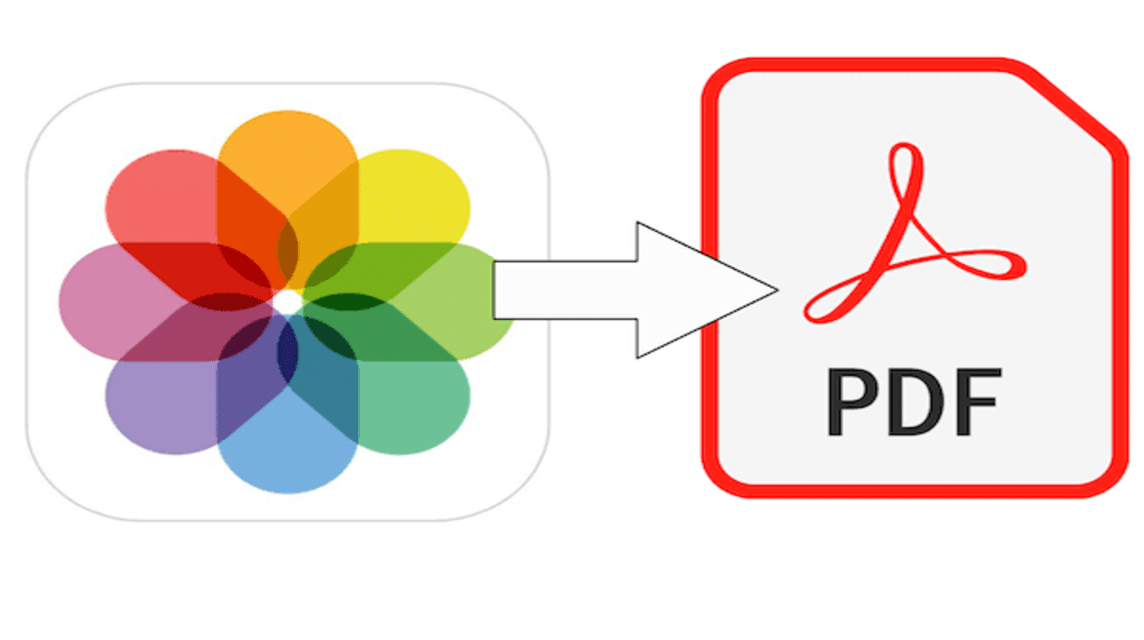
写真または画像ファイルを PDF に変換するためにどのサイトを使用できるかを説明する前に。 Convert 自体の定義を知ることは非常に重要です。
変換は、ファイルを読み取りまたは同期できるように、ファイルを別の形式に変更するプロセスです。 応用 心配している。
したがって、写真または画像ファイル (JPG/IMG/JPEG など) は、写真ドキュメントを他のアプリケーションで受け入れられるようにドキュメント ファイル (PDF) に変換されると結論付けることができます。
写真や画像ファイルをPDFに変換できる無料サイトを5つ紹介します。どう思いますか?一つずつ試してみてください、いいですか?
クラウド変換
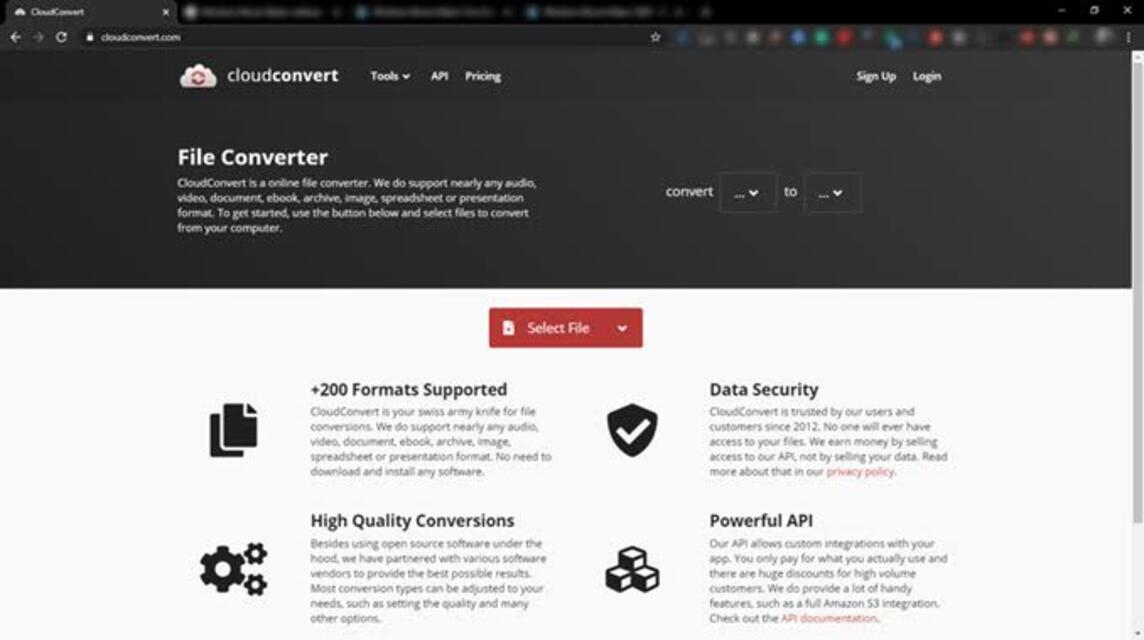
写真や画像をPDFに変換できる最初のサイトとして。サイトを利用できます クラウド変換!
CloudConvert 機能は非常に多様で、ファイルを別の形式に変換したい人にとって非常に充実しています。
ただし、その優れた機能の 1 つは PDF の結合です。ただし、ここではこの機能については説明しません。もちろん、CloudConvert で写真や画像を PDF に変換する方法についてのチュートリアルを提供します。
- 開ける 検索エンジンと 探す サイト クラウド変換 またはクリック ここ.
- 後ほど、 ドロップダウン機能 さまざまなものが含まれている ファイル形式.
- クリックするだけ 落ちる 隣接 左 ファイル用 画像 あれは JPG/JPEGと まだたくさん その他の写真/画像フォーマット、 滞在する 選ぶ 適切なフォーマット あなたの写真/絵。
- 選択したら、クリックして 落ちる の隣に 右 ファイル用 書類 あれは PDF.
- その後はその下にあります カラム 為に アップロード中 ファイル それは、からである可能性があります デバイス/コンピューター、リンク、Google ドライブ、One Drive また ドロップボックス。
- 待って アップロードが完了するまで。
- クリック 変換する.
- 待って プロセスが完了するまで。
- 完了したら、クリックします ダウンロード.
小さいpdf
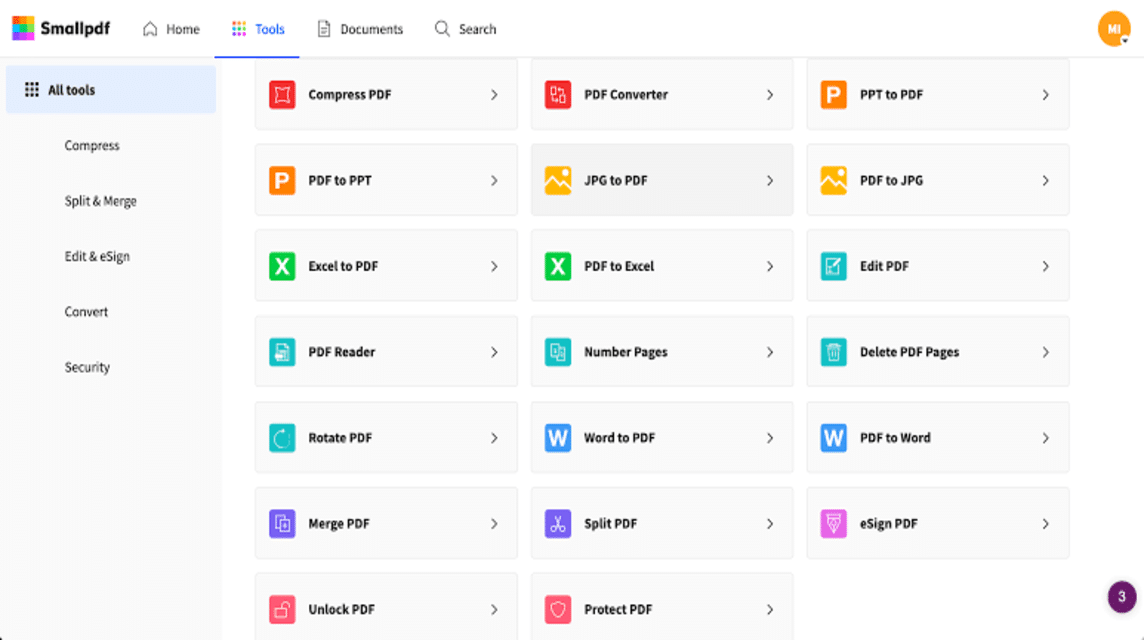
写真または画像ファイルを PDF に変換できる 2 番目のサイトは、 小PDF。 SmallPDF の機能も非常に充実しています。
優れた機能としては、ファイルに署名を追加したり、ドキュメントを編集したりできることが挙げられます。
ここでは、これら 2 つの優れた機能についてはレビューしません。ただし、SmallPDF で写真や画像を PDF に変換する方法を説明します。方法?
- 開ける 検索エンジン、タイプ 小さい PDF またはクリック ここ.
- クリック ポイント 9 名前の横にある「小PDF‘.
- メニューセクションを探してください PDFに変換を選択し、 JPGからPDFへ.
- 後ほど、こちらに誘導されます アップロード機能、そこにアップロードできます 写真/画像ファイル 終えた デバイス、SmallPDF (Pro)、Google ドライブ また ドロップボックス。
- アップロード 写真または画像ファイル。
- クリック 変化する.
- ダウンロード.
- 終わり.
また読む: ウォーターマーク 2023 のないラップトップ上の 5 つの無料ビデオ編集アプリケーション!
アドビ.com
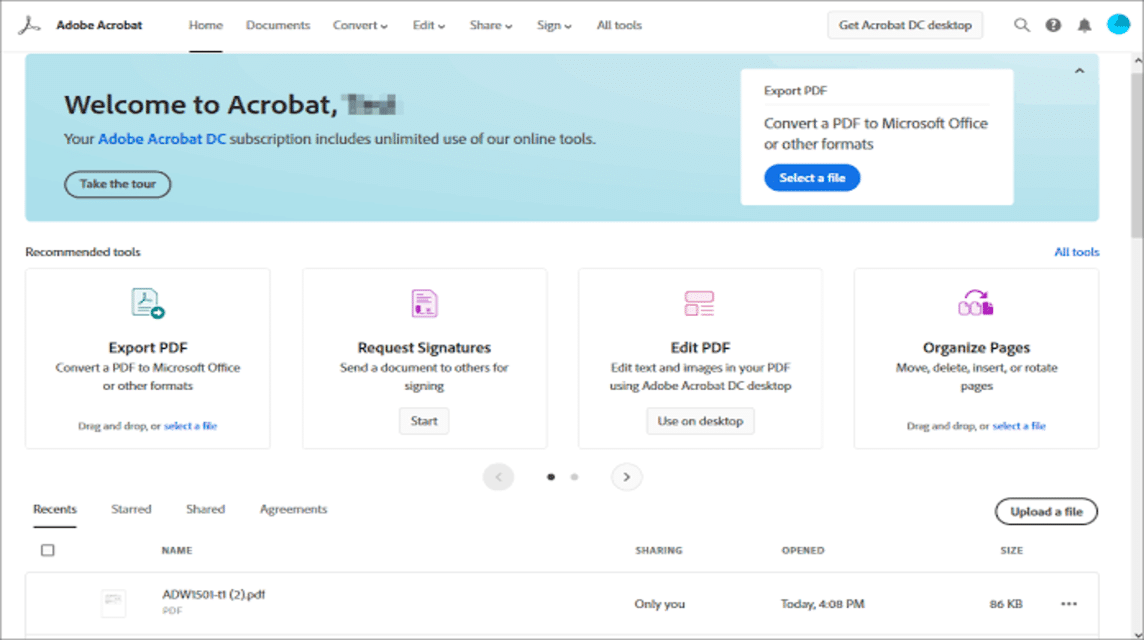
デザイナーやビデオ編集者にとって、次の名前のツールやソフトウェアはすでによく知られているかもしれません。 アドビ.
実際、Adobe はビデオやドキュメントの編集に役立つ機能を多数備えているため、よく使用されるツールの 1 つです。
Adobe の機能も同様に重要であることがわかりました。編集機能とは別に、ここでファイルを変換することもでき、そのうちの 1 つは写真を PDF に変換することです。
では、Adobe で写真を PDF に変換する方法を知りたい場合はどうすればよいでしょうか?以下の方法をチェックしてください!
- まず、検索してください アドビ 検索エンジンで検索するか、 ここ.
- クリック ポイント 3 誰がいる 左上隅。
- メニューを選択 PDF と電子署名。
- クリック オンラインツール。
- クリック 変換.
- メニューを選択 JPGからPDFへ。
- 機能にファイルをアップロードする ファイルを選ぶ.
- 待って アップロードが完了するまで。
- クリック ダウンロード.
- 火曜日.
また読む: ML男子向けのかっこいいWAプロフィール写真2024おすすめ30選!
ソーダPDF
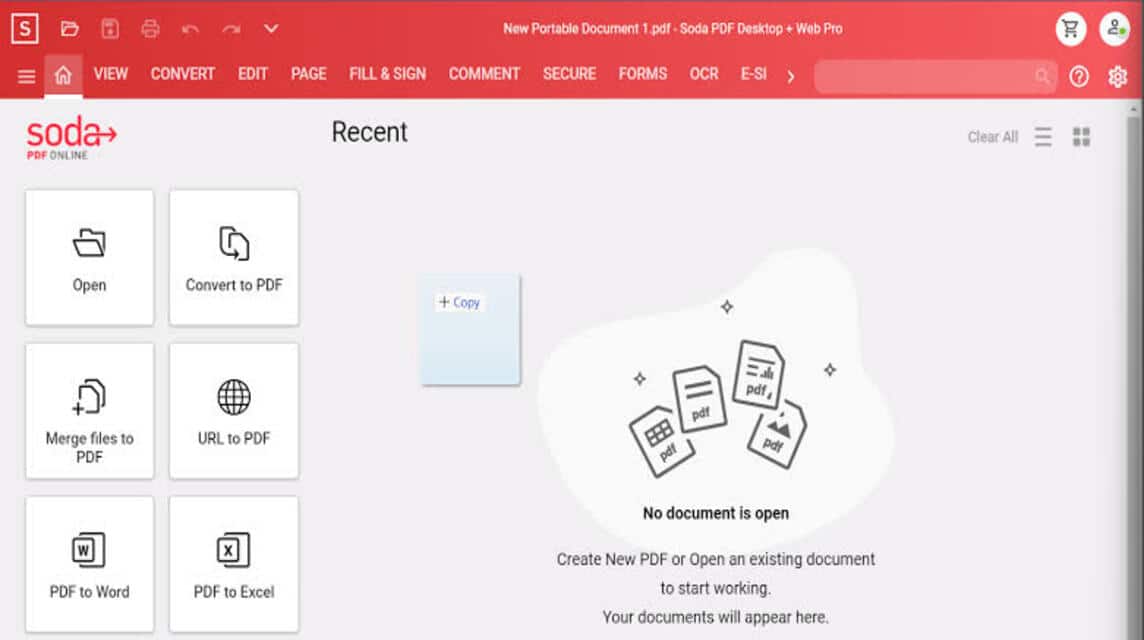
写真や画像をPDFに変換するために使用される4番目のサイトは、 ソーダPDF.
このサイトでは、PDF ファイルの結合、ドキュメントの編集、ハンドの作成、ファイルの変換を行うことができます。
では、Soda PDF で写真や画像を PDF に変換したい場合はどうすればよいでしょうか?以下はあなたが従うことができる方法です!
- 開ける と ソーダ PDF を検索 検索エンジンで検索するか、 ここ.
- クリックできます 3行目 誰がいる 右上隅。
- 機能の選択 オンラインツール.
- クリック すべてのツールを表示します。
- そこにあるでしょう 表示する いくつかの ツール また 特徴 ドキュメントを変換できるので、必要なのは スクロール 機能を見つけるためにダウンしてください。
- 写真を PDF に変換するには、次の機能を使用できます。 PNGからPDFへ また JPGからPDFへ、 それから クリック。
- アップロード 写真または画像ファイルが入っています カラム アップロード.
- 待って プロセスが完了するまで。
- 後でポップアップが表示されます ダウンロード.
- 終わり.
PDF.io
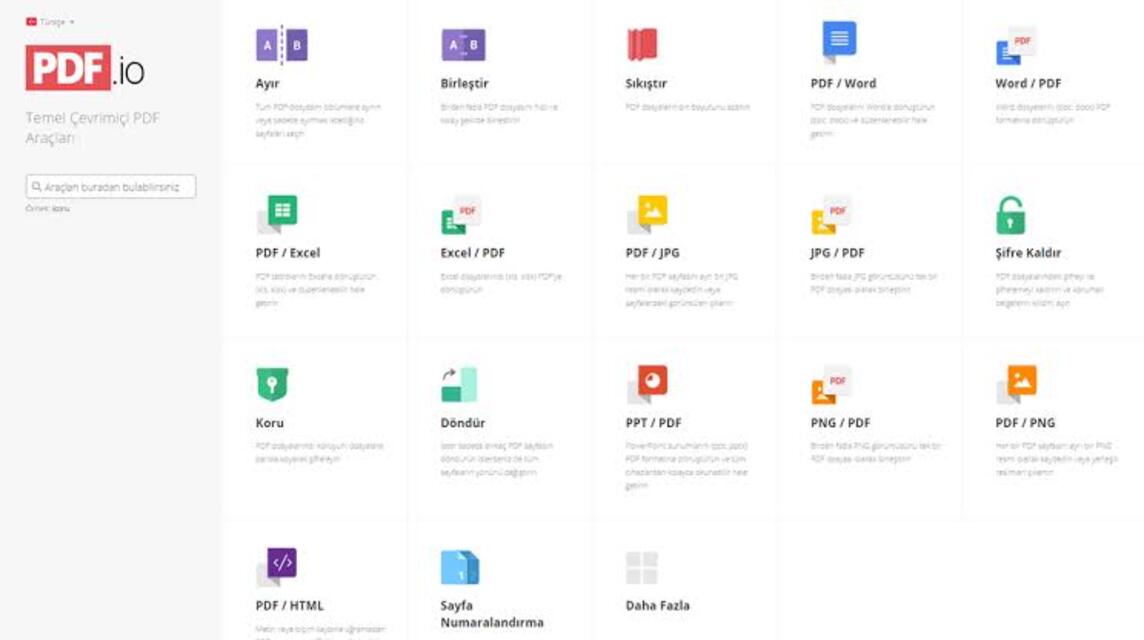
写真や画像を PDF に変換するために使用できる最後のサイトは、 PDF.io または一般に 123apps と呼ばれます。
このサイトの機能は、ビデオ、オーディオ、PDF、コンバーターの編集など、非常に充実しています。
写真や画像を PDF に変換したい場合は、このサイトの他の場所にアクセスする必要はありません。では、どうやって?
- 開ける と PDF.ioを検索 またはクリックすることもできます ここ.
- スクロール そして特徴を発見する JPGからPDFへ。
- 選ぶ ファイルを選ぶ、からアップロードできます デバイス、Google ドライブ、DropBox、 また URL.
- アップロード 写真または画像ファイル。
- アップロード後、ここで設定を行うこともできます 用紙サイズ, ページの向き また 余白。 ただし、これはオプションです。
- クリック 変換する.
- クリック ダウンロード.
- 終わり.
また読む: 2023 年 5 つのベスト Scribd ダウンローダー サイト
以上、写真や画像をPDFに変換する方法についての情報でした。とても簡単ですよね?
デジタル製品、アイテム、スキンを購入し、ゲームにチャージすることを忘れないでください。 VCGamers マーケットプレイス それは速くて安くてとても安全だからです。








